Page 73 of 159

Navigazione73
3 77) che indicano eventi di traf‐
fico sul percorso attuale sono evi‐
denziati in rosso.
Escludere strade dalla navigazione
Dopo aver avviato la navigazione po‐ tete escludere strade dal percorso
calcolato in precedenza.
Il percorso può quindi essere ricalco‐
lato e quindi le strade precedente‐
mente escluse verranno saltate.
Premere il tasto TRAF e poi selezio‐
nare il tasto Blocca dello schermo per
aprire il menu EVITA TRATTO
PERCORSO .Sono disponibili le seguenti opzioni di
menu:
■ Evita strada avanti : apre il menu
EVITA STRADA AVANTI .
Usando quel menu potete esclu‐
dere le prime strade più vicine dal
percorso attuale determinando la
lunghezza della sezione di esclu‐
sione, partendo dall'attuale posi‐
zione del veicolo.
Per escludere strade vicine dal per‐ corso: impostare il valore deside‐
rato di Lung. bl. , e quindi selezio‐
nare la voce di menu Ricalcola
percorso .
Il percorso verrà ricalcolato e le
strade escluse saranno indicate da
una linea nera e da un simbolo di "Strada chiusa" (vedi capitolo "Pa‐
noramica dei simboli" 3 77) sul
display cartina.
■ Evita strada in lista perc. : apre un
menu che illustra l'attuale elenco
percorsi.
Usando quel menu potete esclu‐
dere una singola strada o diverse
strade successive (sezione di
esclusione) dal percorso attuale.
Per escludere una singola strada:
selezionare la strada desiderata
Page 74 of 159

74Navigazione
nella lista. L'etichetta della strada
selezionata è ora di colore rosso.
Per escludere diverse strade suc‐
cessive: selezionare la prima
strada e l'ultima della sezione di
esclusione desiderata. Le etichette
di tutte le strade successive all'in‐
terno della sezione di esclusione
delimitata sono ora di colore rosso.
Avviso
Nell'elenco dei percorsi potete solo
definire una singola via o sezione da escludere.
Per eseguire l'esclusione di una
strada: selezionare la voce di menu Ricalcola percorso (prima voce nel‐
l'elenco percorsi).
Il percorso verrà ricalcolato e le
strade escluse saranno indicate da
una linea nera e da un simbolo di "Strada chiusa" (vedi capitolo "Pa‐
noramica dei simboli" 3 77) sul
display cartina.■ Usa strada avanti : annulla l'esclu‐
sione di strada precedentemente
effettuata mediante Evita strada
avanti .
■ Usa strada in lista percorsi : annulla
l'esclusione di strada precedente‐ mente effettuata mediante Evita
strada in lista perc. .
Aggiungere una destinazione intermedia al percorso
In qualunque momento della naviga‐
zione attiva potete aggiungere una
destinazione intermedia al vostro per‐ corso.
Premere il tasto NAV e poi selezio‐
nare la voce di menu Destinazione o
la voce di menu Ultime Destinazioni .
Nel messaggio che viene visualizzato
ora, selezionate il tasto Aggiungi
dest. interm. dello schermo.
Immettere o selezionare una destina‐ zione per la destinazione intermedia,
vedi capitolo "Inserimento della desti‐
nazione" 3 51.
Dopo aver aggiunto la destinazione
intermedia desiderata, il sistema di
navigazione calcolerà il percorsodalla posizione attuale alla nuova de‐ stinazione intermedia e il percorso
dalla destinazione intermedia alla de‐
stinazione finale.
La destinazione intermedia sarà indi‐
cata sulla cartina da una bandierina a scacchi rossi.
Dopo aver raggiunto la destinazione intermedia, la navigazione procederà
automaticamente verso la destina‐
zione finale.
Avviso
Per ogni viaggio potete impostare
solo una destinazione intermedia
alla volta. Se c'è già una destina‐
zione intermedia attiva quando se
ne imposta una nuova, la naviga‐ zione verso la vecchia destinazione
intermedia sarà annullata.
Abilitare avvisi di punti
d'interesse definiti dall'utente
Potete definire "avvisi di punti d'inte‐
resse" per punti d'interesse che vo‐
lete vi siano annunciati (ad es. svolte
molto strette sulla strada) prima di
raggiungere la posizione corrispon‐
dente.
Page 75 of 159

Navigazione75
Per definire gli avvisi dei vostri punti
d'interesse personali e scaricarli sul sistema Infotainment, consultate il ca‐
pitolo "Uso" 3 39.
Abilitare avvisi di punti d'interesse: Premere il tasto SETUP, selezionare
la voce di menu Navigazione e poi
impostare da Avviso PDI a On .
Guida dinamica Con la guida a destinazione dinamica
attiva, tutta la situazione corrente del
traffico ricevuta dal sistema Infotain‐
ment tramite le informazioni sul traf‐
fico TMC viene compresa nel calcolo del percorso. Il percorso viene sug‐
gerito tenendo conto di tutti i problemi di traffico o delle restrizioni contenutenei criteri prefissati (per es. "Percorso
più breve", "Evita autostrade", ecc.).
In caso di intralcio alla circolazione in corso (per es. coda, strada chiusa)
lungo il percorso viene visualizzato un messaggio ed emesso un annun‐
cio vocale sul tipo di intralcio. Il con‐
ducente può decidere se aggirare l'in‐tralcio alla circolazione seguendo un
percorso alternativo proposto o attra‐
versare il tratto problematico.
Anche con la guida a destinazione
inattiva gli intralci alla circolazione nei
dintorni vengono segnalati.
Con la guida a destinazione attiva il sistema verifica in base alle informa‐
zioni sul traffico se è opportuno rical‐
colare il percorso o proporre un per‐
corso alternativo tenendo conto della
situazione del traffico corrente.
L'attivazione e la disattivazione della
navigazione dinamica, nonché i criteri per il calcolo del percorso, vengono
effettuati nel menu OPZIONI
PERCORSO , vedi capitolo "Guida"
3 68.
La guida a destinazione dinamica
funziona soltanto se si ricevono infor‐ mazioni sul traffico mediante il si‐
stema di informazioni sul traffico
RDS-TMC.
Il possibile ritardo a causa di un in‐
tralcio alla circolazione calcolato dal sistema Infotainment si basa sui dati
che il sistema riceve dalla stazione
RDS-TMC sintonizzata corrente‐
mente. L'effettivo ritardo potrebbe di‐
scostarsi dal ritardo calcolato.
Page 76 of 159

76NavigazioneCartineTutti i dati cartina richiesti per l'uso del
sistema di navigazione sono memo‐
rizzati su una scheda di memoria SD
fornita con il sistema Infotainment.
Scheda SD delle cartine
Il lettore della scheda SD del sistema Infotainment può solo leggere la
scheda SD fornita specificatamente per l'uso con il sistema di navigazione
del veicolo. Il lettore della scheda SD
non può leggere altre schede SD.
A causa della data di produzione dei
dati cartina presenti sulla scheda SD
alcune strade nuove potrebbero non
essere incluse, o alcuni nomi e strade
potrebbero essere diversi da quelli in
uso al momento in cui i dati cartina
sono stati prodotti.
Per ordinare ulteriori schede SD o un aggiornamento dei dati cartina, con‐
tattate il vostro Partner per l'assi‐
stenza Opel.
Per la sostituzione di una scheda SD delle cartine, vedere in seguito.Informazioni importanti sulla gestione
della scheda SDAttenzione
Non tentate mai di usare una
scheda SD incrinata, deformata o
riparata usando nastro adesivo.
Farlo potrebbe danneggiare la
strumentazione.
■ Maneggiare la scheda SD con cura. Non toccare mai i contatti me‐
tallici.
■ Non usare detergenti convenzio‐ nali, benzina, diluente o spray anti‐
statico.
■ Se dovete pulire la scheda SD uti‐ lizzate un panno morbido.
■ Non piegate la scheda SD. Non usate schede SD piegate o rotte.
■ Non mettete adesivi né scrivete sulle superfici della scheda.
■ Non conservate la scheda SD in luoghi esposti alla luce diretta del
sole o dove vi sia un livello di tem‐
peratura o di umidità elevato.
■ Posizionare sempre la scheda SD nella sua custodia quando non
viene utilizzata.
Sostituzione di una scheda SD
delle cartine Lo fessura per l'alloggiamento della
scheda SD si trova sotto una coper‐
tura rimovibile sul lato destro del qua‐
dro strumenti.
Page 77 of 159
Navigazione77
La copertura può essere rimossa,
ad es., utilizzando una graffetta per
carta o simili.
Rimozione della scheda SD
Premere la scheda SD inserita per
sbloccarla e quindi estrarla con cau‐
tela dalla sua fessura.
Inserimento della scheda SD
Spingere con cautela la scheda SD
con il lato etichettato verso l'alto e gli
intagli sul lato destro (vedi immagine
sopra) nella relativa fessura fino a
quando la scheda si incastra.
Infine fissare nuovamente la coper‐
tura al quadro strumenti per mante‐
nere la scheda SD e la relativa fes‐
sura pulite e asciutte.
Panoramica dei simboli
Navigazione e simboli POIN.Spiegazione1Posizione attuale2Destinazione finale (bandierina nera)3Destinazione intermedia (bandie‐ rina rossa)4Hotel/Motel5Area di parcheggio
Page 78 of 159
78Navigazione
N.Spiegazione6Distributore7Ristorante
I simboli POI dei punti d'interesse
vengono illustrati solo sul display car‐ tina se il display dei POI è abilitato.
Per abilitare il display dei punti d'inte‐
resse: premere il tasto SETUP, sele‐
zionare la voce di menu
Navigazione , selezionare la voce di
menu Impostazioni cartine e quindi
impostare PDI su cartina su On.
Simboli TMC
N.Spiegazione1Coda2Strada chiusa3Strada sdrucciolevole4Cantiere5Strada ghiacciata6Nebbia7Raffiche di vento8Strettoia9Incidente10Pericolo11Fondo irregolare
I simboli TMC (traffico) vengono illu‐
strati solo sul display cartina se è abi‐ litata la navigazione dinamica me‐
diante messaggi TMC.
Per abilitare la navigazione dinamica
premere il tasto NAV, selezionare la
voce di menu Opzioni e quindi impo‐
stare Navigazio. dinamica su
Automatico o Richiesta , vedi capitolo
"Guida" 3 68.
Page 79 of 159

Telefono79TelefonoInformazioni generali...................79
Connessione Bluetooth ...............80
Chiamata di emergenza ..............82
Funzionamento ............................ 83Informazioni generali
Il Mobile Phone portal offre la possi‐
bilità di effettuare conversazioni tele‐
foniche tramite un microfono del vei‐
colo e gli altoparlanti del veicolo e di
gestire le funzioni più importanti del
telefono cellulare tramite il sistema Infotainment presente nel veicolo.
Per poter usare il Mobile Phone
portal, il telefono cellulare deve es‐
sere collegato ad esso mediante
Bluetooth 3 80.
Non tutte le funzioni del Mobile Phone
portal per telefoni cellulari sono sup‐
portate da tutti i telefoni. Le possibili
funzioni del telefono dipendono dal
telefono cellulare e dal gestore di te‐
lefonia mobile utilizzato. Ulteriori in‐
formazioni sull'argomento sono di‐
sponibili nelle istruzioni del proprio te‐
lefono cellulare o possono essere ri‐
chieste al proprio gestore di rete.Informazioni importanti sul
funzionamento e la sicurezza stradale.9 Avvertenza
I telefoni cellulari influiscono sul‐
l'ambiente circostante. Per questo motivo sono state emanate norme
di sicurezza in materia. Si deve
essere al corrente di tali norme
prima di usare il telefono cellulare.
9 Avvertenza
L'utilizzo della funzione vivavoce
durante la guida può essere peri‐
colosa in quanto la conversazione telefonica riduce la concentra‐
zione del conducente. Parcheg‐
giare il veicolo prima di usare la
Page 80 of 159

80Telefonofunzione viva voce. Seguire sem‐pre le norme del paese in cui ci si
trova.
Rispettare le norme particolari
eventualmente vigenti in alcune
aree specifiche e spegnere sem‐
pre il telefono cellulare se l'uso di
telefoni cellulari è proibito, se il te‐ lefono è causa di interferenze o se
si possono verificare situazioni pe‐
ricolose.
Bluetooth
Il portale del telefono è certificato dal
Bluetooth Special Interest Group
(SIG).
Ulteriori informazioni sulla specifica
sono disponibili su Internet, nel sito
http://www.bluetooth.com
Connessione Bluetooth
Il Bluetooth è uno standard radio per
il collegamento senza fili ad esempio
di un cellulare o di un lettore MP3 ad
altri dispositivi.
Per poter impostare un collegamento
Bluetooth al sistema Infotainment, la
funzione Bluetooth del dispositivo
deve essere attivata e il dispositivo
deve essere impostato su "visibile"
(modalità di ricerca). Per ulteriori in‐
formazioni consultare la guida d'uso
del dispositivo Bluetooth.
Con il menu IMPOSTAZIONI
BLUETOOTH , viene effettuato l'ac‐
coppiamento (scambio di codici PIN
tra il dispositivo Bluetooth e il portale
del telefono) e il collegamento di di‐
spositivi Bluetooth al sistema Infotain‐
ment.Per aprire il menu IMPOSTAZIONI
BLUETOOTH : premere il tasto
SETUP e quindi selezionare la voce
di menu Bluetooth e telefono .
Accoppiamento di un dispositivo Bluetooth
Avvertenze ■ È possibile accoppiare al sistema fino a quattro dispositivi.
■ Solo un dispositivo accoppiato alla volta può essere collegato al si‐
stema Infotainment.
■ L'accoppiamento di regola deve es‐
sere effettuato una sola volta a
meno che il dispositivo non venga
cancellato dalla lista di dispositivi
accoppiati.
Effettuazione dell'accoppiamento 1. Nel menu IMPOSTAZIONI
BLUETOOTH : impostare
Bluetooth su On.
2. Selezionare la voce di menu Accoppia nuovo dispositivo .
 1
1 2
2 3
3 4
4 5
5 6
6 7
7 8
8 9
9 10
10 11
11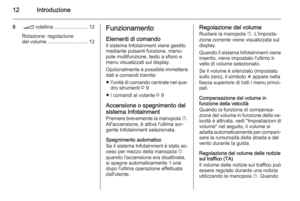 12
12 13
13 14
14 15
15 16
16 17
17 18
18 19
19 20
20 21
21 22
22 23
23 24
24 25
25 26
26 27
27 28
28 29
29 30
30 31
31 32
32 33
33 34
34 35
35 36
36 37
37 38
38 39
39 40
40 41
41 42
42 43
43 44
44 45
45 46
46 47
47 48
48 49
49 50
50 51
51 52
52 53
53 54
54 55
55 56
56 57
57 58
58 59
59 60
60 61
61 62
62 63
63 64
64 65
65 66
66 67
67 68
68 69
69 70
70 71
71 72
72 73
73 74
74 75
75 76
76 77
77 78
78 79
79 80
80 81
81 82
82 83
83 84
84 85
85 86
86 87
87 88
88 89
89 90
90 91
91 92
92 93
93 94
94 95
95 96
96 97
97 98
98 99
99 100
100 101
101 102
102 103
103 104
104 105
105 106
106 107
107 108
108 109
109 110
110 111
111 112
112 113
113 114
114 115
115 116
116 117
117 118
118 119
119 120
120 121
121 122
122 123
123 124
124 125
125 126
126 127
127 128
128 129
129 130
130 131
131 132
132 133
133 134
134 135
135 136
136 137
137 138
138 139
139 140
140 141
141 142
142 143
143 144
144 145
145 146
146 147
147 148
148 149
149 150
150 151
151 152
152 153
153 154
154 155
155 156
156 157
157 158
158






